Android版Snapchatの性別フィルターで撮影した写真の保存方法

Snapchat で話題の性別を変えられるフィルター。iOS 版ではタイムリーに画像変換が行われる一方で、Android 版においてはまだ写真撮影しか対応していません。
しかも写真を撮ったところで、画像データをどのように保存するのか分かりづらい問題があります。せっかく面白い画像が撮れるのに、共有出来なければ宝の持ち腐れです。では具体的に Android 版 Snapchat における、性別フィルターで撮影した画像を保存する方法を解説していきましょう。
なお、性別フィルターだけでなく、幼い顔になる子供フィルターでも同様の手順になります。
Android 版の Snapchat は2019年4月に、再構築しなおしたバージョンがリリースされたばかりです。現状は iOS 版よりも機能面では劣るものの、今後は機能が次々と改善されていくと思われます。
性別フィルターで撮影する
- 性別フィルター or 子供フィルターを選択する
- 枠に顔を合わせる
- 撮影可能になると枠が青く変わる
- カメラアイコンが押せるようになる
- カメラアイコンタップで撮影
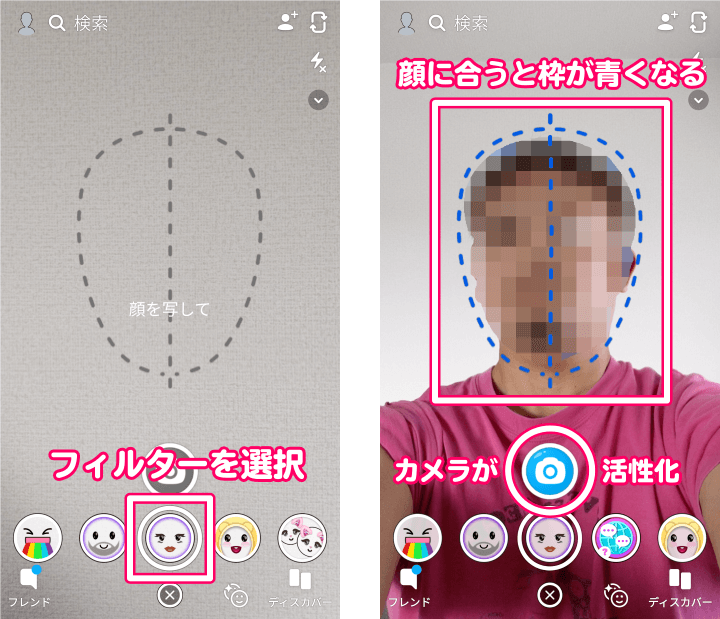
ここまでは画面の表示内容から判断できます。しかし撮影した写真を見ると、いつもの [保存] メニューがどこにもありません。
画面下部にある アイコンをタップすると、再び撮影モードに戻ってしまいます。

撮影した画像を保存するには、次の手順を行ってください。
性別フィルターで撮影した画像を保存する
撮影した画面で、もう一度フィルターをタップすれば保存画面になります。あとは左下の保存ボタンを押せば、撮影した画像が保存されます。
なお遷移した保存画面では、左右にスワイプすることで簡単な加工フィルターを適用することもできます。
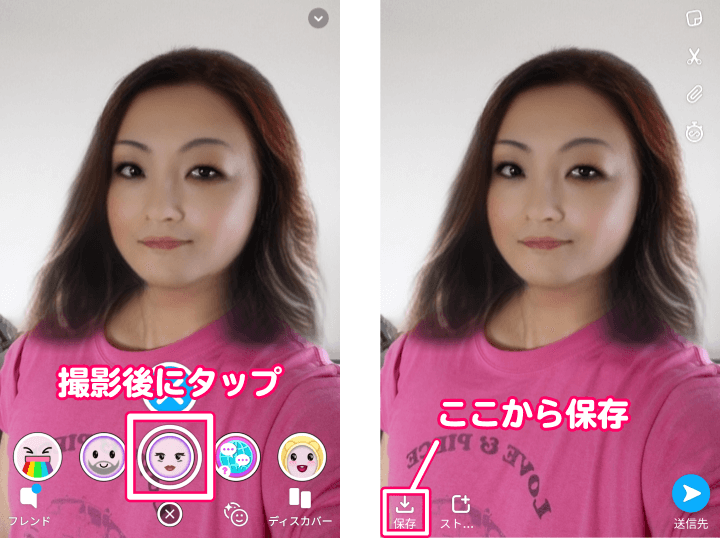
保存した画像を確認する
保存した画像は、Snapchat のサーバー上もしくは Android 端末内に保存されます。これはアプリインストール後に設定した内容に依存します。もしスマートフォンのアルバムアプリに保存されていなければ、Snapchat 上のアプリから確認できます。
撮影モードの状態で、画面を上にスワイプ、もしくは画面下のアイコンをタップすれば保存した画像を見られるようになります。
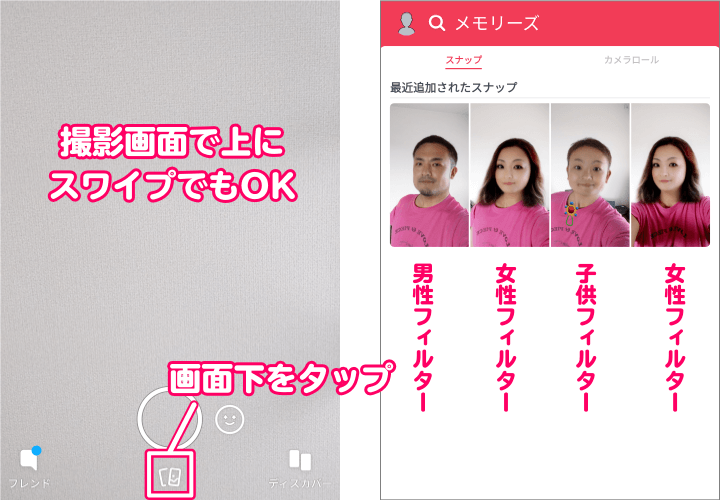
以上、Snapchat の性別フィルター・子供フィルターで画像を保存する方法、保存した画像を確認する方法についてでした。






